您当前位置:
首页 >
谷歌浏览器怎么下载不附带更新服务的版本
谷歌浏览器怎么下载不附带更新服务的版本
文章来源:谷歌浏览器官网
时间:2025-07-15
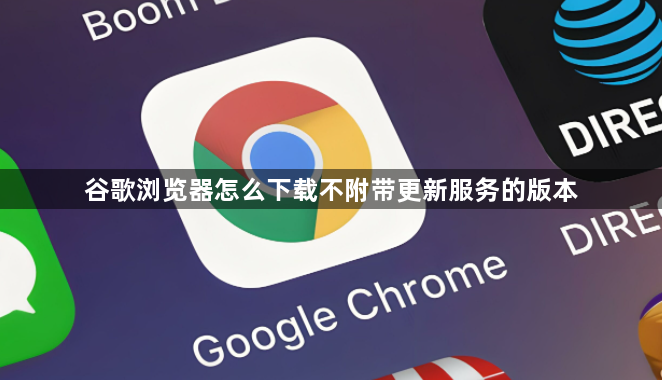
1. 通过官网下载旧版本并禁用更新服务:访问谷歌官网的历史版本页面(如https://www.google.com/intl/en_us/chrome/browser/archive/),选择对应系统和版本的安装包。安装后,按以下步骤操作:打开“我的电脑”→“管理”→“服务”,找到“Google Update”服务,将其启动类型改为“禁用”。接着进入“任务计划程序”,禁用与Google Update相关的任务。最后,找到Chrome安装目录下的Update文件夹,删除所有文件并将文件夹权限设置为“拒绝”,防止后台更新。
2. 使用第三方平台下载并手动关闭更新:从可信的第三方网站(如slimjet)下载历史版本安装包。安装完成后,立即断开网络,避免浏览器自动检查更新。在浏览器设置中,进入“高级”→“系统”,关闭“自动更新”选项。若需彻底阻止更新,可删除安装目录下的Updater或GoogleUpdater文件夹,并修改其权限为“只读”或“拒绝访问”。
3. 安装后直接禁用更新功能:安装旧版本后,不要启动浏览器。按`Win+R`键输入`services.msc`,找到“Google Update”服务,右键选择“属性”,将启动类型改为“禁用”。随后进入“任务计划程序”,禁用所有与Google Update相关的计划任务。重启电脑后,浏览器将不再自动更新。
4. 通过命令行参数限制更新:在快捷方式的“目标”字段中添加参数`--disable-background-mode --disable-component-update`,可禁止后台更新和组件更新。此方法适合需要临时使用旧版本的用户,但长期生效仍需结合服务禁用。
5. 删除残留文件并验证版本:若之前安装过新版Chrome,需先卸载并删除残留文件(如`C:\Program Files (x86)\Google`目录下的所有文件)。安装旧版本后,在地址栏输入`chrome://settings/help`,检查版本号是否与安装包一致,并确认“更新”按钮显示“无法启动更新检查”。
综上所述,通过以上步骤和方法,您可以在Google Chrome浏览器中灵活地进行下载路径权限冲突自动修复的操作与管理,提升整体的使用体验。这些方法不仅简单易行,而且能够帮助您更好地管理和优化浏览器的使用,确保浏览任务的顺利完成和数据的完整性。
